- אם אתה משתמש בתוכנת Adobe כדי להתמודד עם מסמכי PDF, הקובץ ניזוק ולא ניתן היה לתקן אותו השגיאה אמורה לצלצל מיד בפעמון.
- זה פשוט בגלל ש קובץ PDF ניזוק ולא ניתן היה לתקן אותו ההודעה צצה בעת הטיפול בקבצים שהורדו או הועלה.
- התקנה מחדש של התוכנה עשויה לעזור, אך אנו ממליצים שתתחיל בקטן. נסה להוריד את ה- PDF שלך פעם נוספת.
- אם אתה עדיין מקבל את אירעה שגיאה בפתיחת מסמך זה. הקובץ ניזוק ולא ניתן היה לתקן אותו שגיאה, היכנס למצב תיקון.
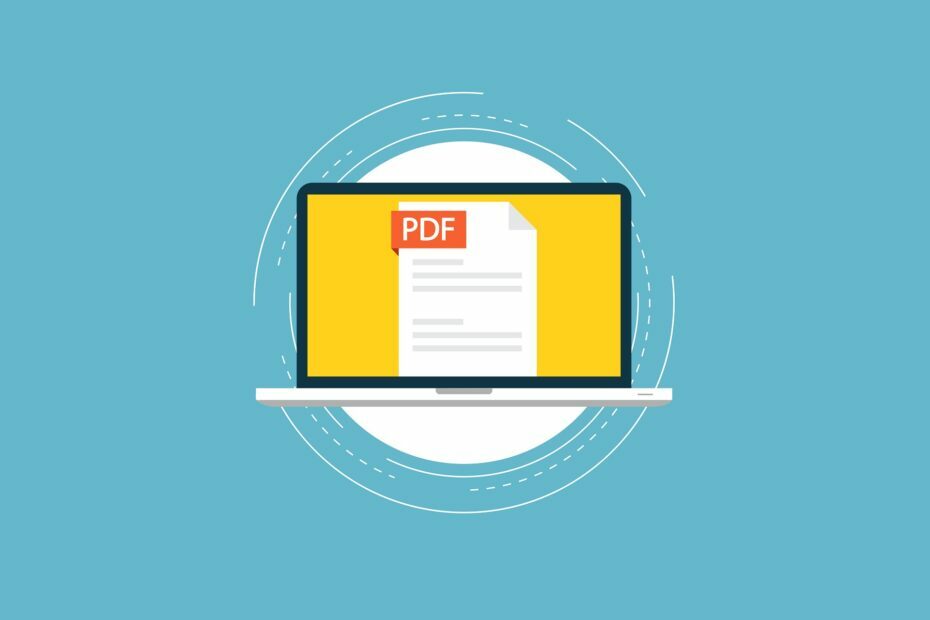
תוכנה זו תתקן שגיאות מחשב נפוצות, תגן עליך מפני אובדן קבצים, תוכנות זדוניות, כשל חומרה ותייעל את המחשב שלך לביצועים מקסימליים. תקן בעיות במחשב והסר וירוסים כעת בשלושה שלבים פשוטים:
- הורד את כלי התיקון למחשב Restoro שמגיע עם טכנולוגיות פטנט (פטנט זמין פה).
- נְקִישָׁה התחל סריקה כדי למצוא בעיות ב- Windows שעלולות לגרום לבעיות במחשב.
- נְקִישָׁה תיקון הכל כדי לפתור בעיות המשפיעות על אבטחת המחשב וביצועיו
- Restoro הורדה על ידי 0 קוראים החודש.
ה הקובץ ניזוק ולא ניתן היה לתקן אותוהודעת שגיאה נוגע ל Adobe PDF תוכנה (כולל Adobe PDF קוֹרֵאאינטרנט אקספלורר תוסיף).
שגיאה זו צצה כאשר משתמשים מנסים לפתוח מסמכי PDF (בדרך כלל מורידים או מועלים) בתוכם אדובי אקרובט או Internet Explorer.
כתוצאה מכך, תוכנת אדובי אינה פותחת את קובצי ה- PDF ומציגה במקום זאת את השגיאה: אירעה שגיאה בפתיחת מסמך זה. הקובץ ניזוק ולא ניתן היה לתקן אותו.
כפי שאפשר היה לנחש, השגיאה מדגישה כי ה- PDF פגום. אם זה מצב חוזר למסמכים מרובים, יהיה עליך לטפל בסיבה המרכזית במקום לתקן רק קובץ פגום אחד.
כיצד ניתן לתקן את קובץ פגום שְׁגִיאָה?
- התקן מחדש את Adobe Acrobat
- תקן את קובץ ה- PDF שלך
- תיקון Adobe Acrobat
- מחק קבצי דפדפן זמניים
- הורד את קובץ ה- PDF שוב
- פתח מסמכי PDF עם תוכנה חלופית
1. התקן מחדש את Adobe Acrobat
- קֶלֶט appwiz.cpl ב הפעל ולחץ בסדר כדי לפתוח תוכניות ותכונות בלוח הבקרה.

- בחר ברשימה Adobe Acrobat Reader תוֹכנָה.
- בחר את הסר התקנה אוֹפְּצִיָה.
- נְקִישָׁה כן כדי לאשר ולהתקין את התוכנה.
- הפעל מחדש את Windows לאחר הסרת ההתקנה של Adobe Acrobat.
- נְקִישָׁה להתקין עכשיו על דף Adobe Acrobat DC להתקנת התוכנה מחדש.
התקנה מחדש של Adobe Acrobat תבטיח שהתוכנה תעודכן ותחליף את קבצי התוכנית.
לכן, זה יכול להספיק כדי לתקן את הקובץ פגום ולא ניתן לתקן את השגיאה.

Adobe Acrobat Reader
הסתפק בקורא, צופה ועורך PDF הטובים ביותר בשוק ולעולם לא תהיה לך בעיה עם קבצי PDF שוב!
2. תקן את קובץ ה- PDF שלך
- הורד והתקן את Stellar Repair עבור PDF.
- הפעל את התוכנית.
- בחר הוסף קובץ.
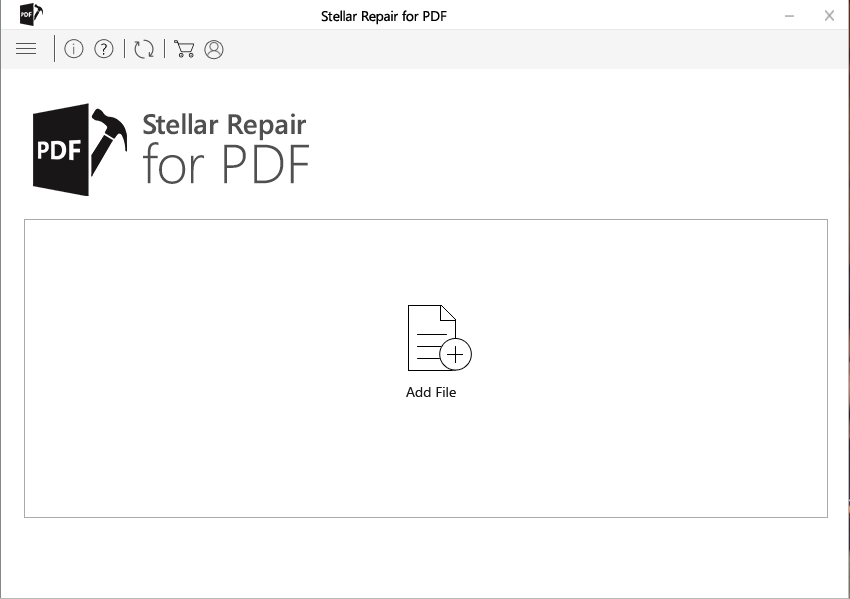
- בחר את קובץ ה- PDF שאתה צריך לתקן.
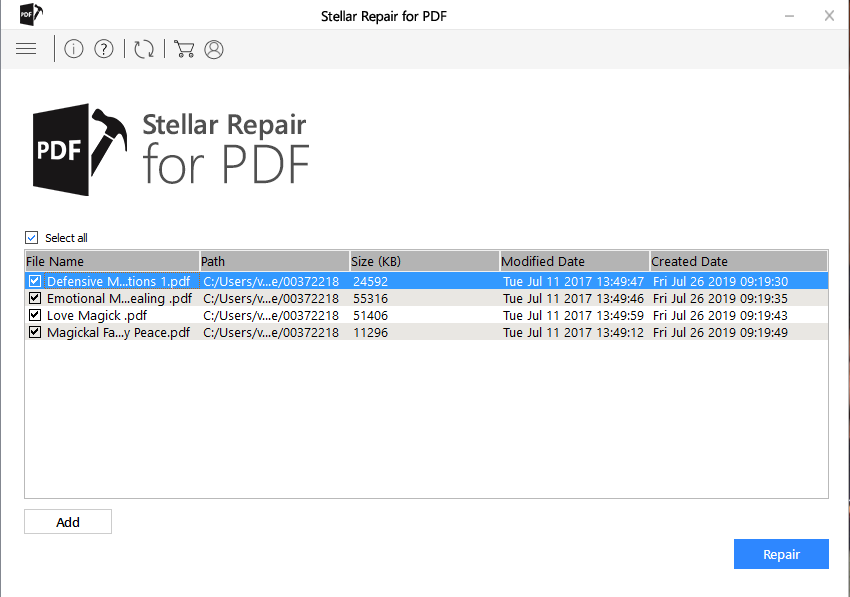
- ללחוץ לְתַקֵן.
- תצוגה מקדימה של ה- PDfs שלך כדי לראות אם התהליך הצליח.
אם הבעיה אינה קשורה למציג ה- PDF שלך, ייתכן שאתה נתקל בקובץ PDf פגום. אם זה המקרה, פשוט תקן את זה באמצעות כלי צד שלישי כמו תיקון PDF של Stellar.

תיקון כוכבים ל- PDF
תקן את כל קבצי ה- PDF שלך ושחזר את המאפיינים שלהם בעזרת כלי פשוט זה.
3. תיקון Adobe Acrobat
- הפעל את Run על ידי לחיצה על מקש Windows + R קיצור מקשים.
- קֶלֶט appwiz.cpl ב הפעל ולחץ בסדר כדי לפתוח את מסיר ההתקנה בלוח הבקרה.
- לאחר מכן בחר Adobe Acrobat Reader ולחץ על שינוי לַחְצָן.
- בחר את תיקון שגיאות התקנה בתוכנית אפשרות בחלון המוצג ישירות למטה.
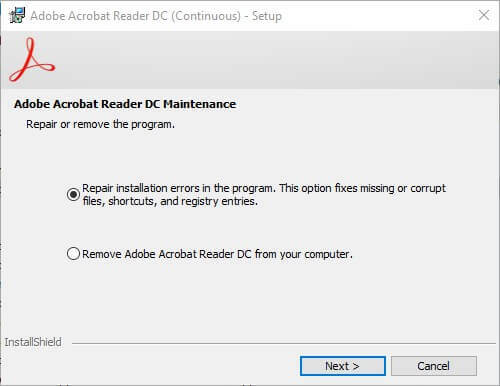
- לאחר מכן לחץ על הַבָּא לַחְצָן.
- הפעל מחדש את Windows לאחר תיקון Adobe Acrobat.
כך תוכלו להשתמש ב- התקנת תיקון אפשרות לתקן את Adobe Acrobat כאשר התוכנה משליכה הודעות שגיאה כגון הקובץ פגום ולא ניתן היה לתקן את השגיאה.
4. מחק קבצי דפדפן זמניים
- לחץ על מקש Windows + R קיצור מקשים להפעלת הפעלה.
- קֶלֶט inetcpl.cpl בתיבת הטקסט ולחץ בסדר כדי לפתוח את החלון שמוצג ישירות למטה.
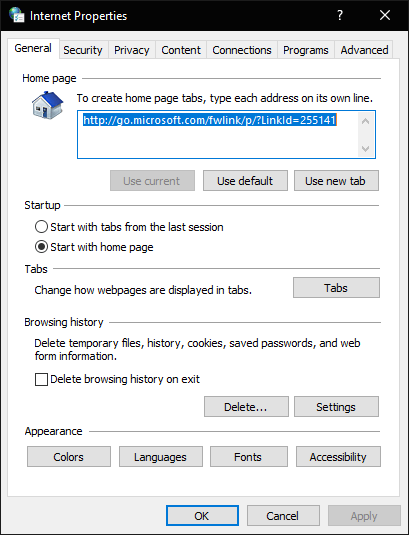
- לחץ על לִמְחוֹק כפתור בכרטיסיה כללי פתח את החלון בתמונה למטה.
- בחר את כל תיבות הסימון בחלון זה.
- לחץ על לִמְחוֹק כפתור למחיקת הקבצים הזמניים של IE.
זֶה הקובץ ניזוק הרזולוציה מיועדת יותר למשתמשי Internet Explorer שמורידים מסמכים או שאינם יכולים לפתוח קבצי PDF עם אותו דפדפן.
חלק ממשתמשי Internet Explorer אישרו כי ניקוי הקבצים הזמניים של הדפדפן פותר את הבעיה.
5. הורד את קובץ ה- PDF שוב

אם הקובץ ניזוק ולא ניתן לתקן שגיאה מתעוררת רק בכמה מסמכי PDF ספציפיים, נסה להוריד את הקבצים שוב.
קבצים אלה כנראה נפגמו בעת ההורדה. לכן, מחק את מסמכי ה- PDF המקוריים והורד אותם שוב.
6. פתח מסמכי PDF עם תוכנה חלופית

זכור כי Adobe Acrobat אינה תוכנת ה- PDF היחידה עבור Windows. משתמשים עשויים למצוא זאת תוכנת PDF חלופית פותח את הקבצים הדרושים להם ללא שום בעיה.
נסה לפתוח את המסמכים עם קורא Foxit החינמי. לחץ על הורדת Foxit Reader בחינם כפתור בדף האינטרנט של קורא Foxit כדי להוסיף את התוכנה ל- Windows.
אחד, או יותר מהתיקונים שלמעלה, עשוי להיפתר הקובץ ניזוק ולא ניתן היה לתקן אותו שגיאה, ובכך מאפשר למשתמשים לפתוח שוב מסמכי PDF.
איזו מהשיטות הללו עבדה בשבילך? אל תהסס לשתף אותנו בחוויה שלך באמצעות קטע התגובות למטה.
 עדיין יש לך בעיות?תקן אותם בעזרת הכלי הזה:
עדיין יש לך בעיות?תקן אותם בעזרת הכלי הזה:
- הורד את כלי תיקון המחשב הזה דורג נהדר ב- TrustPilot.com (ההורדה מתחילה בעמוד זה).
- נְקִישָׁה התחל סריקה כדי למצוא בעיות ב- Windows שעלולות לגרום לבעיות במחשב.
- נְקִישָׁה תיקון הכל כדי לפתור בעיות עם טכנולוגיות פטנט (הנחה בלעדית לקוראים שלנו).
Restoro הורדה על ידי 0 קוראים החודש.

